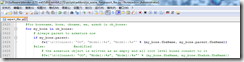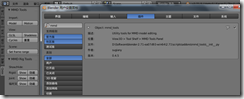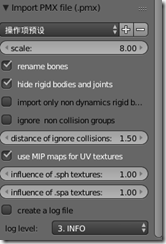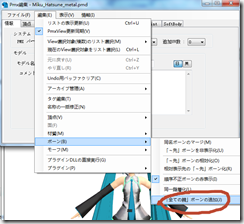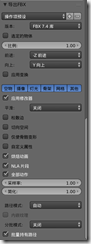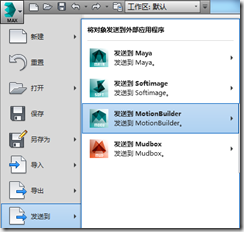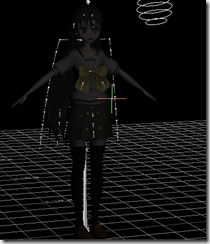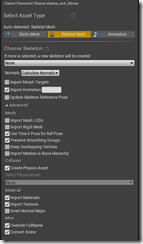UE4导入MMD模型
22 Aug 2014 UE4 MMD
折腾了好几天,终于把MMD模型导入UE4给搞定了。于是总结下经验,顺便把从贴吧淘到的夏娜模型导入到UE4。
这篇文章中的部分内容已经过期,详情请参考[这篇文章]。 事先声明,本人对3D建模这块一窍不通。如果术语方面有出入,请见谅。下面正式开始:
首先在Blender这边需要做一点准备工作。
到Blender的插件目录<[Blender]\2.71\scripts\addons>中找到FBX导出插件[io_scene_fbx],用编辑器打开export_fbx.py文件。到第2425行,对两行代码进行注释,如果使用的编辑器没有跳转的功能话可以用搜索快速定位。
修改后的文本如下:
#for bonename, bone, obname, me, armob in ob_bones:
for my_bone in ob_bones:
# Always parent to armature now
if my_bone.parent:
fw('\n\tConnect: "OO", "Model::%s", "Model::%s"' % (my_bone.fbxName, my_bone.parent.fbxName))
#else:
# the armature object is written as an empty and all root level bones connect to it
#fw('\n\tConnect: "OO", "Model::%s", "Model::%s"' % (my_bone.fbxName, my_bone.fbxArm.fbxName))
然后需要做的事情是到这个地址去下载Blender用的MMD插件:https://github.com/sugiany/blender_mmd_tools。下载完成后将mmd_tools文件夹解压到Blender的插件目录。
打开Blender,进入用户配置。启用刚刚下载的插件。用MMD这个关键词可以快速的过滤到插件,在选择框上打勾即可。如果启用成功的话,在左边的功能区域就能看到MMD的功能了。如果启用了看不见的话可以试着重启一下Blender。
做好了上面的工作之后就可以进行导入的工作了。点击MMD面板上的Model按钮,在弹出的选择窗口左边,将缩放比例调整为8倍。选择想要导入的模型即可,这里选择前几天在贴吧淘到的夏娜模型。
之所以在这里做缩放操作,是因为这个插件不支持导入之后做任何缩放。有读刚刚GitHub页面作者说明的童鞋应该有注意到。由于这个限定的关系,为了保证最终导入UE4的单位不会出错,通过计算得出这里的缩放倍数是8。
需要注意的是,这里根据模型的不同,导入之后在视图上看到的模型材质可能是灰色的。
模型导入之后先不忙着下一步动作,要对模型的骨骼结构进行一下检查。由于UE4是不支持多个骨骼作为根骨骼的,所以对于不符合的模型我们要稍作修改。
在右上角的大纲视图中找到骨架,并查看其结构。如果是类似这样的结构就不需要更改了:
这样的就是可以使用的结构,所有的骨骼都在<全ての親>这个节点之下。如果导入之后发现没有这个节点,而是这样的结构:
那么就需要对骨骼结构进行修正。推荐使用PmxEditor进行修正,打开PE,导入刚刚的模型。执行下面的操作即可:
保存之后重新导入Blender,再次检查一下就能进行下一步工作了。
模型导入完成之后,接下来就导入动作。这里用的是忘记是哪里下载过来的行走的vmd。导入动作之前注意,保证所有的Object,包括骨骼都处于被选中的状态。Blender全选的快捷键是A。导入时同样调整缩放为8。
完成以上两个操作之后,使用下面的动画预览功能看看模型和骨骼的绑定是否正常。通常缩放设定不一致、导入动画时没有选中骨骼是常见的出错原因。
成功导入之后看到的差不多就是这样的模型了:
然后我们把Blender的场景单位调节为与UE4一致,在右边的面板上可以找到场景标签。调整为下面的样子就可以了:
接下来我们可以打开环境光,再加上些光源,拖一个摄像机到视图上。
然后选择最左边的那个面板进行渲染预览,就可以看到并检查是否所有的导入都正常了。
预览渲染如果正常话,就可以开始进行导出操作了。配置上保持默认就可以了,为了防止版本不同引起的问题,配置截图如下:
| 导出之后的FBX如果直接导入到UE4的话会出错,因为UE4导入FBX时不识别其中的非英文字符,会出现命名冲突错误。由于MMD模型中的日文实在是太多了,想要手动修正显然不现实。于是参照FBX的官方文档,通过FBX SDK写了一个转义工具来解决这个问题。直接从<这里 | 共享密码:5xrd | >下载,具体的说明请看<这里>。 |
打开工具,点上面的按钮打开fbx,然后点击下面的转换按钮即可。转换成功的话会在同级目录下生成文件名追加了_ue4的fbx文件。
这样导出的文件就能成功的导入UE4了,只是由于UE4的导入器目前功能还不是很完善。其导入的结果和3dsmax导入的结果有一定差别。最容易出现的问题就是斗鸡眼了,虽然可以在UE4中进行调整,但这里我们还是将模型导入3dsmax再重新导出一次,对模型格式进行一下规范化。
FBX这个文件格式是autodesk定义的,其他软件对fbx的支持或多或少都会有些问题。多次的导入导出很容易出现奇怪的问题。所以出现问题时,用autodesk官方的软件进行一下规范化比较好。
导入时保持默认配置不动,会有一些警告信息,不会有什么影响。导入之后是这个效果:
对比下会发现下方丝袜的材质效果有些不明显,材质相关的建议在UE4中进行相应的修正。在这里进行修正需要会使用3dsmax,而且也无法保证UE4对材质的处理和3dsmax完全相同。
同时我们会发现动画的帧数变成了100,由于始终没有搞明白3dsmax要怎么用。这里我选择将其发送到MotionBuilder。
发送成功之后,我们会发现夏娜的丝袜又回来了……
调整好动画的帧数之后,直接导出成FBX。
至此,UE4外部的模型转换工作就完成了。
打开UE4,新建一个ThirdPerson BluePrint的项目。项目打开之后,到Content Browser,在自己喜欢的位置导入FBX模型。
根据模型文件的不同可能会出现一些警告信息,例如POT、平滑组之类的。一般情况下无视就好了。
导入之后效果如下:
唯一的遗憾是表情动画从3dsmax导出之后再导入就消失了,尝试导入到别的3d软件也无法读取到。不是很明白其中的机理,好在从游戏制作的方面来看,表情动画并不是必须的。需要的情况下也可以直接在UE4的编辑器里面拖动骨骼,故而这个问题只能暂时搁置了。
到这里模型的导入工作就完成了。材质和光照全部保存默认的情况下,效果不会很好。这些都是之后需要研究的地方,模型导入成功的话就什么都好说了。